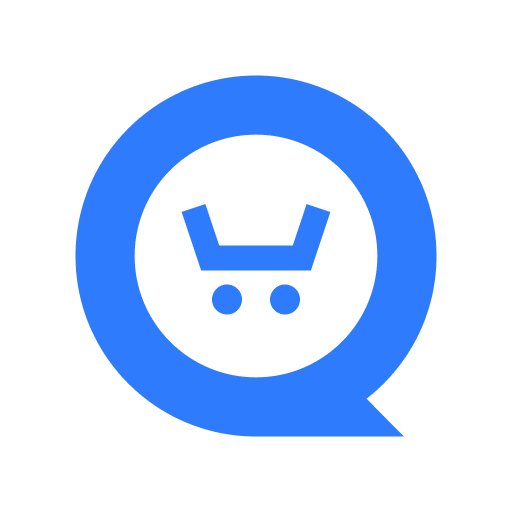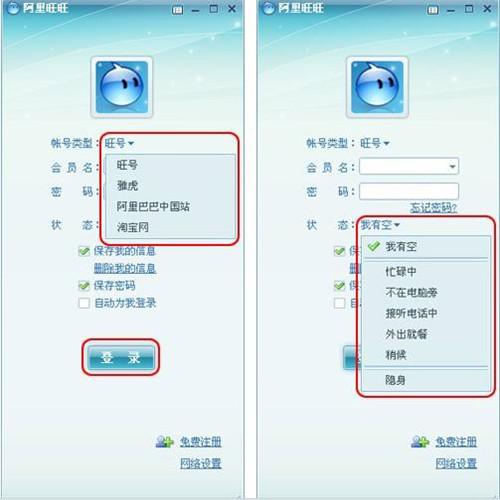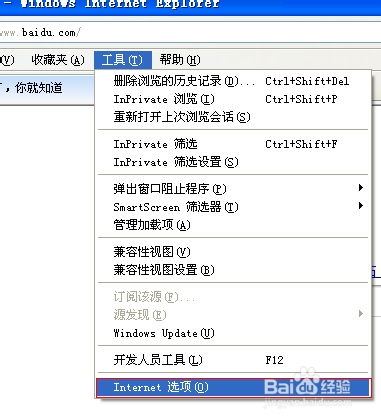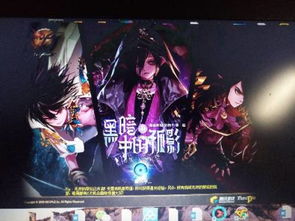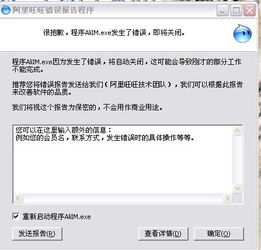1688阿里巴巴旺旺网页版无法打开聊天?这些解决方法或许能帮到你!
1688阿里巴巴旺旺网页版无法打开聊天怎么办?全面解决方案来了!
对于经常在1688平台上进行采购和销售的用户来说,旺旺聊天工具无疑是沟通的重要桥梁。然而,有时候你可能会遇到网页版旺旺无法打开聊天窗口的问题,这不仅影响了交易效率,还可能错失商机。别担心,本文为你提供了一套全面的解决方案,让你轻松应对这一困扰。

一、检查网络连接
首先,我们需要明确的是,旺旺网页版需要稳定的网络连接才能正常运作。因此,当遇到无法打开聊天的问题时,第一步就是要检查你的网络连接是否正常。

重新连接网络:尝试断开当前的网络连接,然后重新连接,看看问题是否得到解决。
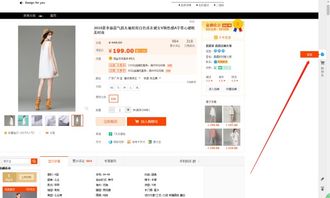
切换网络环境:如果你正在使用Wi-Fi,可以尝试切换到有线网络,或者换一个Wi-Fi信号更强的区域,有时候网络波动或者信号弱也会导致网页版旺旺无法正常使用。

二、清除浏览器缓存和Cookie
有时候,浏览器缓存和Cookie过多会导致网页版旺旺无法正常工作。这是因为浏览器缓存和Cookie存储了一些旧的或者无效的数据,这些数据可能会干扰网页的正常加载。
清除缓存和Cookie:不同浏览器的操作方法略有不同,但一般可以在浏览器的设置或工具选项中找到清除缓存和Cookie的选项。清除后,重新打开旺旺网页版,看看问题是否得到解决。
使用无痕浏览模式:你也可以尝试使用浏览器的无痕浏览模式(也称为隐私模式)来打开旺旺网页版,看看是否能够正常聊天。如果可以,说明问题可能与浏览器缓存和Cookie有关。
三、更新旺旺网页版
有时候,网页版旺旺因为版本过旧而无法正常工作。因此,及时更新旺旺网页版到最新版本也是解决问题的一个重要步骤。
查看更新信息:你可以在旺旺官网或1688平台的帮助中心查看是否有关于旺旺网页版的更新信息。
进行更新:如果有更新可用,按照提示进行更新操作。更新后,重新打开网页版旺旺,看看问题是否得到解决。
四、下载并安装旺旺聊天软件
如果你尝试了以上方法仍然无法解决问题,那么可以考虑下载并安装旺旺的聊天软件。旺旺聊天软件(如千牛、阿里旺旺)是专门为商人设计的免费网上商务沟通工具,具有更强大的功能和更稳定的性能。
下载软件:前往1688平台或阿里巴巴官网下载旺旺聊天软件的安装包。
安装软件:按照提示进行软件的安装操作。安装过程中可能会需要一些权限设置,请仔细阅读并按照提示操作。
登录软件:安装完成后,使用你的1688账号登录旺旺聊天软件。
重新打开网页:登录软件后,重新打开1688平台的网页,点击网页上的聊天图标,看看是否能够正常打开聊天窗口。
五、检查浏览器设置和插件
有时候,浏览器的设置或插件可能会干扰网页版旺旺的正常工作。因此,检查浏览器的设置和插件也是解决问题的一个重要步骤。
检查浏览器设置:确保浏览器的设置没有阻止旺旺网页版的加载。例如,检查浏览器的安全设置、广告拦截插件等是否对旺旺网页版进行了屏蔽。
禁用不必要的插件:如果你安装了一些不必要的插件或扩展程序,可以尝试禁用它们,看看问题是否得到解决。有时候,某些插件可能会与旺旺网页版产生冲突。
六、检查IE加载项
如果你使用的是IE浏览器,并且发现无法打开旺旺网页版的聊天窗口,那么可以检查IE的加载项设置。
打开Internet选项:在IE浏览器中,点击右上角的“齿轮”图标,选择“Internet选项”。
管理加载项:在Internet选项窗口中,切换到“程序”选项卡,然后点击“管理加载项”。
启用被禁用的加载项:在加载项列表中,找到名为“wangwangx class”的ActiveX控件,并将其启用。然后重启IE浏览器,看看问题是否得到解决。
七、联系阿里巴巴旺旺客服
如果以上方法都无法解决问题,那么最后一步就是联系阿里巴巴旺旺客服寻求帮助。客服人员会提供更具体的解决方案,或者帮助排查问题所在。
查找联系方式:你可以在1688平台或阿里巴巴官网的帮助中心找到旺旺客服的联系方式。
描述问题:向客服人员详细描述你的问题,包括无法打开聊天窗口的具体表现、你已经尝试过的解决方法等。
等待回复:客服人员会在收到你的问题后进行回复,提供解决方案或进一步排查问题。
八、保护个人信息和账户安全
在解决问题的过程中,我们也需要注意保护个人信息和账户安全。避免使用不安全的网络环境或泄露个人信息,以免导致账户被盗用等风险。
使用安全的网络环境:在进行网上交易或沟通时,尽量使用安全可靠的网络环境。避免在公共Wi-Fi等不安全的网络环境下进行敏感操作。
保护个人信息:不要随意将个人信息(如密码、手机号码、银行卡信息等)泄露给他人或在不安全的网络环境下存储。
结语
遇到1688阿里巴巴旺旺网页版无法打开聊天的问题时,不要慌张。按照本文提供的解决方案一步步排查问题,相信你一定能够找到问题的根源并解决它。同时,也要注意保护个人信息和账户安全,确保在解决问题的过程中不会受到其他不必要的麻烦。希望本文对你有所帮助!
-
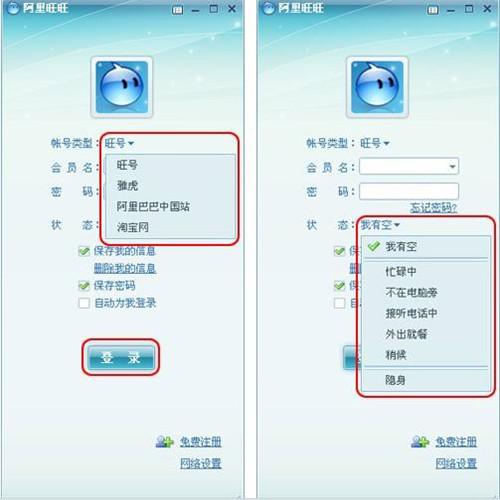 阿里旺旺无法登录?这些方法或许能帮到你!资讯攻略10-31
阿里旺旺无法登录?这些方法或许能帮到你!资讯攻略10-31 -
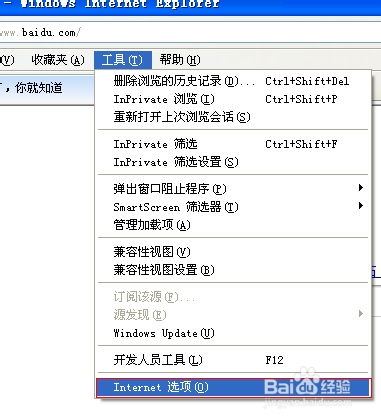 解决Internet Explorer无法访问网站问题的有效方法资讯攻略12-06
解决Internet Explorer无法访问网站问题的有效方法资讯攻略12-06 -
 轻松掌握:网页版旺旺的开启与关闭方法资讯攻略11-15
轻松掌握:网页版旺旺的开启与关闭方法资讯攻略11-15 -
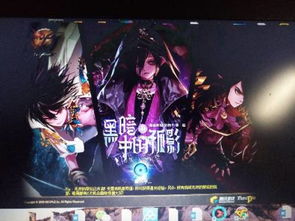 DNF卡顿未响应?教你轻松解决!资讯攻略11-29
DNF卡顿未响应?教你轻松解决!资讯攻略11-29 -
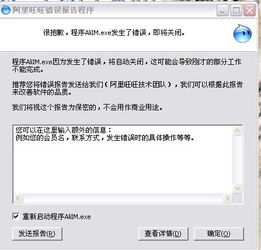 轻松解锁:阿里旺旺登录难题的终极解决方案资讯攻略11-18
轻松解锁:阿里旺旺登录难题的终极解决方案资讯攻略11-18 -
 iPad无法充电的解决方法资讯攻略11-11
iPad无法充电的解决方法资讯攻略11-11